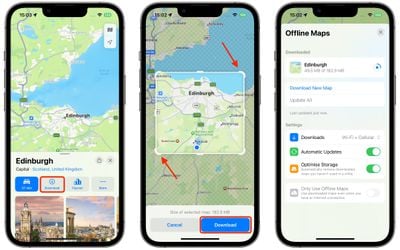In iOS 17, Apple ha aggiunto la possibilità di scaricare mappe per l’utilizzo offline, fornendo accesso a indicazioni stradali e informazioni dettagliate per l’area prescelta anche se non si dispone di una connessione cellulare o Wi-Fi. Continua a leggere per scoprire come è fatto.
Apple Maps sta recuperando terreno rispetto a Google Maps in iOS 17 consentendo finalmente agli utenti iPhone di scaricare le mappe per l’utilizzo offline. Grazie alla nuova funzionalità, puoi scaricare un’area specifica di Apple Maps sul tuo iPhone e visualizzarla offline, completa di indicazioni stradali dettagliate per guidare, camminare, andare in bicicletta e trasporti pubblici.
Mentre sei offline, puoi anche vedere il tuo orario di arrivo stimato e visualizzare informazioni come orari, valutazioni sui segnaposto e altro ancora. Puoi anche utilizzare le mappe Apple scaricate sul tuo Apple Watch quando l’iPhone abbinato è acceso e si trova nel raggio d’azione dello smartwatch.
Scaricare una mappa di una posizione geografica specifica in Apple Maps è facile in iOS 17. I passaggi seguenti mostrano come farlo.
- Inserisci il nome di un’area specifica nel campo di ricerca della mappa.
- Clicca su scaricamento pulsante sulla scheda informativa dell’area.
- Seleziona l’area della mappa che desideri scaricare centrando il riquadro. Puoi regolarne le dimensioni trascinando i lati e gli angoli e l’app ti mostrerà quanto spazio di archiviazione ti servirà per salvare il download.
- maniglia scaricamento.
Durante il download della mappa, vedrai una schermata di avanzamento e la mappa verrà elencata in una colonna contenente tutte le altre mappe che hai scaricato, con l’opzione Aggiorna tutto o Scarica una nuova mappa.
Puoi fare clic sul cerchio di avanzamento per mettere in pausa il download della mappa in qualsiasi momento oppure scorrere la mappa per visualizzare il pulsante Elimina. Vedrai anche le seguenti impostazioni aggiuntive della mappa offline:
- Scarica le mappe Wi-Fi e cellulareO Solo wifi.
- Aggiornamenti automatici.
- Ottimizzazione dello spazio di archiviazione (Rimuovi automaticamente le mappe inutilizzate).
- Utilizza solo mappe offline (Utilizza le mappe scaricate anche quando disponi di una connessione Internet).
Una volta scaricato, Apple Maps utilizzerà la mappa scaricata se ti trovi attualmente in quella posizione senza una connessione dati. Con quest’ultima opzione disabilitata, la prossima volta che Internet sarà disponibile, Maps caricherà dati in tempo reale come il traffico per assicurarti di avere le informazioni più recenti.

“Esploratore. Scrittore appassionato. Appassionato di Twitter. Organizzatore. Amico degli animali ovunque.”